Verwijder snel voorvoegsels zoals FW / RE uit geselecteerde e-mailonderwerpen in Outlook.
Kutools voor Outlook
Bij het beantwoorden of doorsturen van berichten in Outlook, worden automatisch voorvoegsels zoals "RE" of "FW" toegevoegd aan het begin van de onderwerprij. Als u deze of andere specifieke voorvoegsels wilt verwijderen uit meerdere geselecteerde e-mails of uit alle berichten binnen geselecteerde mappen, kan de functie 'Verwijder onderwerpsvoorvoegsel' van 'Kutools voor Outlook' u efficiënt en snel helpen bij het uitvoeren van deze taak.
Verwijder de voorvoegsels zoals FW / RE uit e-mailonderwerpen in Outlook.
Verwijder de voorvoegsels zoals FW / RE uit e-mailonderwerpen in Outlook.
Om meerdere voorvoegsels te verwijderen uit geselecteerde berichten of berichten in geselecteerde mappen, volg dan de volgende stappen:
Verwijder onderwerpsvoorvoegsels uit e-mails in geselecteerde mappen:
1. Klik op "Kutools Plus" > "Onderwerpsvoorvoegsel". Zie screenshot:

2. Voer in het dialoogvenster "Verwijder Onderwerpsvoorvoegsel" de volgende handelingen uit:
- Selecteer "Mappen" in de sectie "Doelbewerking";
- Klik op de knop "Map configureren" om het dialoogvenster "Selecteer map" te openen;
- In het dialoogvenster "Selecteer map", vink de mappen aan waaruit u de onderwerpsvoorvoegsels wilt verwijderen. De submappen worden automatisch geselecteerd als het selectievakje "Submappen opnemen" is aangevinkt;
- Vink "Antwoord Voorvoegsel (RE:)" of "Doorstuur Voorvoegsel (FW:)" aan om het RE / FW voorvoegsel te verwijderen. U kunt ook een specifiek voorvoegsel invoeren door de optie "Aangepast" aan te vinken.
 |  |  |
3. Nadat u de bovenstaande instellingen hebt voltooid, klikt u op "OK", en alle gespecificeerde voorvoegsels in de onderwerpregels van de geselecteerde mappen worden in één keer verwijderd. Zie screenshot:

Verwijder onderwerpsvoorvoegsels uit geselecteerde e-mails:
Als u alleen de onderwerpsvoorvoegsels uit sommige geselecteerde berichten wilt verwijderen, kan deze functie u ook helpen.
1. Selecteer eerst de e-mails waaruit u de onderwerpsvoorvoegsels wilt verwijderen, en pas vervolgens deze functie toe door te klikken op "Kutools Plus" > "Onderwerpsvoorvoegsel". Zie screenshot:

2. Voer in het dialoogvenster "Verwijder Onderwerpsvoorvoegsel" de volgende handelingen uit:
- Selecteer de optie "Geselecteerde items" in de sectie "Doelbewerking";
- Vink "Antwoord Voorvoegsel (RE:)" of "Doorstuur Voorvoegsel (FW:)" aan om het RE / FW voorvoegsel te verwijderen. U kunt ook een specifiek voorvoegsel invoeren door de optie "Aangepast" aan te vinken;
- Klik op "OK" om het dialoogvenster te sluiten. De gespecificeerde voorvoegseltekst wordt onmiddellijk verwijderd uit de onderwerpen van de geselecteerde berichten.
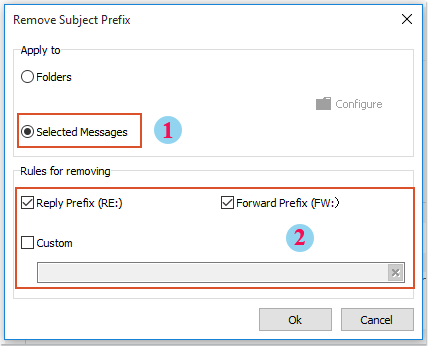
Opmerking: In het tekstvak "Aangepast" kunt u slechts één specifiek voorvoegsel tegelijk invoeren.
Demo: Verwijder snel de voorvoegsels zoals FW / RE uit geselecteerde e-mailonderwerpen in Outlook.
Ontdek de Kutools / Kutools Plus tab in deze video – vol met krachtige functies, inclusief gratis AI-tools! Probeer alle functies gratis gedurende 30 dagen zonder beperkingen!
Beste Office-productiviteitstools
Breaking News: Kutools for Outlook lanceert een gratis versie!
Ervaar de geheel nieuwe Kutools for Outlook met meer dan100 fantastische functies! Klik om nu te downloaden!
📧 E-mailautomatisering: Automatisch antwoorden (Beschikbaar voor POP en IMAP) / Schema E-mail verzenden / Automatisch CC/BCC per Regel bij Verzenden / Automatisch doorsturen (Geavanceerde regels) / Begroeting automatisch toevoegen / Meerdere ontvangers automatisch opsplitsen naar individuele E-mail...
📨 E-mailbeheer: E-mail terughalen / Scam-e-mails blokkeren op onderwerp en anderen / Duplicaat verwijderen / Geavanceerd Zoeken / Organiseer mappen...
📁 Bijlagen Pro: Batch opslaan / Batch loskoppelen / Batch comprimeren / Automatisch opslaan / Automatisch loskoppelen / Automatisch comprimeren...
🌟 Interface-magie: 😊Meer mooie en gave emoji's / Herinneren wanneer belangrijke e-mails binnenkomen / Outlook minimaliseren in plaats van afsluiten...
👍 Wonders met één klik: Antwoord Allen met Bijlagen / Anti-phishing e-mails / 🕘Tijdzone van de afzender weergeven...
👩🏼🤝👩🏻 Contacten & Agenda: Batch toevoegen van contacten vanuit geselecteerde E-mails / Contactgroep opsplitsen naar individuele groepen / Verjaardagsherinnering verwijderen...
Gebruik Kutools in je voorkeurt taal – ondersteunt Engels, Spaans, Duits, Frans, Chinees en meer dan40 andere talen!


🚀 Eén klik downloaden — Ontvang alle Office-invoegtoepassingen
Sterk aanbevolen: Kutools for Office (5-in-1)
Met één klik download je vijf installatiepakketten tegelijk — Kutools voor Excel, Outlook, Word, PowerPoint en Office Tab Pro. Klik om nu te downloaden!
- ✅ Eén-klik gemak: Download alle vijf de installaties in één actie.
- 🚀 Klaar voor elke Office-taak: Installeer de invoegtoepassingen die je nodig hebt, wanneer je ze nodig hebt.
- 🧰 Inclusief: Kutools voor Excel / Kutools for Outlook / Kutools voor Word / Office Tab Pro / Kutools voor PowerPoint